Содержание:
Формат PDF обычно используется для переноса разнообразных документов с одного устройства на другое, текст набирается в какой-либо программе и после завершения работы сохраняется в формат PDF. При желании его можно в дальнейшем отредактировать при помощи специальных программ или веб-приложений.
Варианты редактирования
Существует несколько онлайн-сервисов, которые могут проделать такую операцию. Большинство из них имеют англоязычный интерфейс и базовый набор функций, но не умеют производить полноценную правку, как в обычных редакторах. Приходится накладывать пустое поле поверх существующего текста и далее вписывать новый. Рассмотрим несколько ресурсов для изменения содержимого PDF далее.
Способ 1: SmallPDF
Этот сайт может работать с документами из компьютера и облачных сервисов Dropbox и Google Drive. Чтобы отредактировать PDF-файл с его помощью, потребуется произвести следующие действия:
- Попав на веб-портал, выберите вариант загрузки документа для редактирования.
- После этого, воспользовавшись инструментами веб-приложения, внесите требуемые изменения.
- Нажмите на кнопку «APPLY» для сохранения внесенных поправок.
- Сервис подготовит документ и предложит его скачать при помощи кнопки «Download file now».
Способ 2: PDFZorro
Данный сервис немного более функционален, по сравнению с предыдущим, но загружает документ только с компьютера и облака Google.
- Нажмите кнопку «Upload», чтобы выбрать документ.
- После этого воспользуйтесь кнопкой «start PDF Editor», чтобы перейти непосредственно в редактор.
- Далее при помощи доступных инструментов отредактируйте файл.
- Нажмите «Save», чтобы сохранить документ.
- Начните загрузку готового файла, воспользовавшись кнопкой «Finish/Download».
- Выберите подходящий вариант сохранения документа.
Способ 3: PDFEscape
Этот сервис имеет довольно обширный набор функций и весьма удобен в использовании.
- Нажмите «Upload PDF to PDFescape», чтобы произвести загрузку документа.
- Далее выберите PDF, воспользовавшись кнопкой «Choose file».
- Отредактируйте документ при помощи различных инструментов.
- Нажмите на иконку загрузки для начала скачивания готового файла.
Способ 4: PDFPro
Данный ресурс предлагает обычное редактирование PDF, но предоставляет возможность обработать только 3 документа бесплатно. Для дальнейшего использования придется приобрести местные кредиты.
- На открывшейся странице выберите PDF документ, нажав кнопку «Click to upload your file».
- Далее перейдите на вкладку «Edit».
- Отметьте галочкой загруженный документ.
- Нажмите на кнопку «Edit PDF».
- Используйте нужные вам функции на панели инструментов, чтобы изменить содержимое.
- В правом верхнем углу нажмите на стрелочку кнопки «Export» и выберите «Download» для скачивания обработанного результата.
- Сервис оповестит вас о том, что у вас есть три бесплатных кредита для скачивания отредактированного файла. Нажмите на кнопку «Download file» для начала загрузки.
Способ 5: Sejda
Ну и последний сайт для внесения изменений в PDF-документ — это Sejda. Данный ресурс является самым продвинутым. В отличие от всех остальных вариантов, представленных в обзоре, он позволяет действительно редактировать уже существующий текст, а не просто добавлять его в файл.
- Для начала выберите вариант загрузки документа.
- Далее отредактируйте PDF при помощи доступных инструментов.
- Нажмите на кнопку «Save» для начала скачивания готового файла.
- Веб-приложение обработает PDF и предложит сохранить его на компьютер нажатием кнопки «DOWNLOAD» или загрузить в облачные сервисы.
Читайте также: Редактируем текст в ПДФ файле
Все описанные в статье ресурсы, кроме последнего, имеют приблизительно одинаковый функционал. Вы можете выбрать подходящий вам сайт для редактирования PDF-документа, но самым продвинутым является именно последний способ. При его использовании вам не придется подбирать похожий шрифт, так как Sejda позволяет вносить правки прямо в существующий текст и автоматически подбирает нужный вариант.
 lumpics.ru
lumpics.ru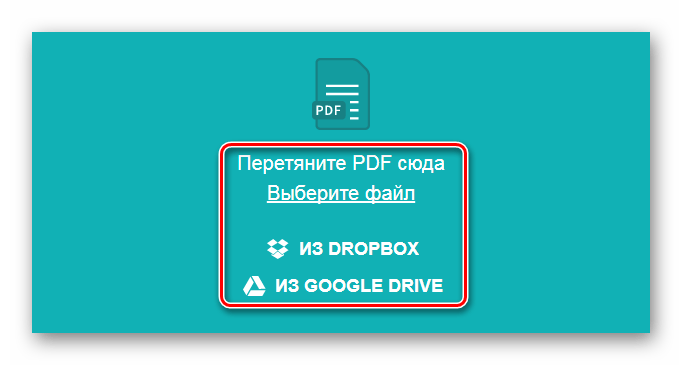
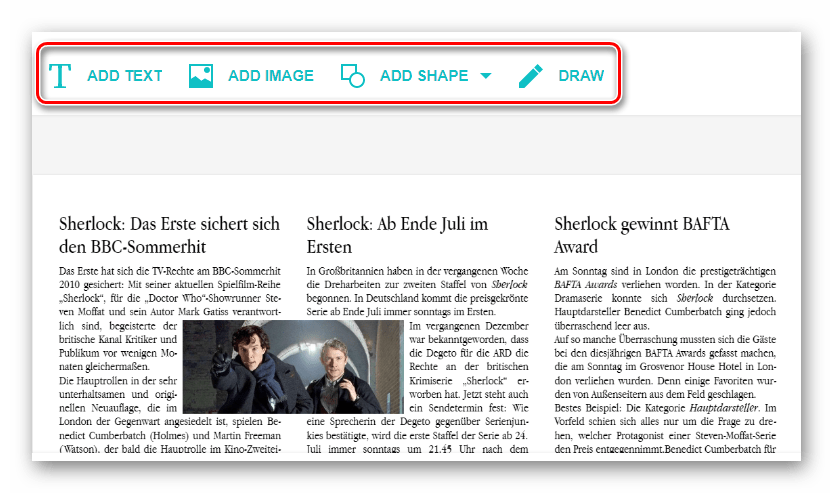
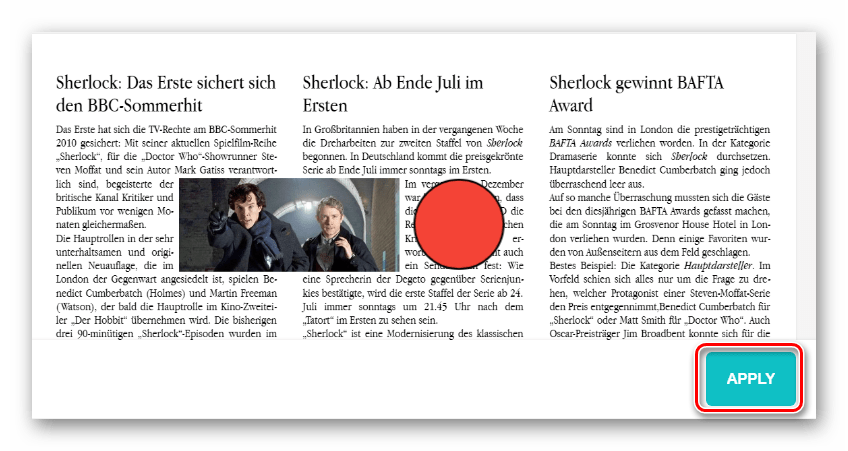

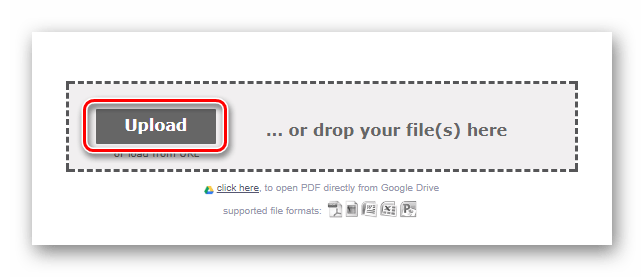
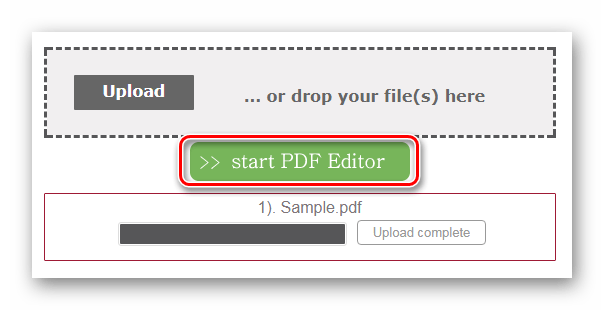
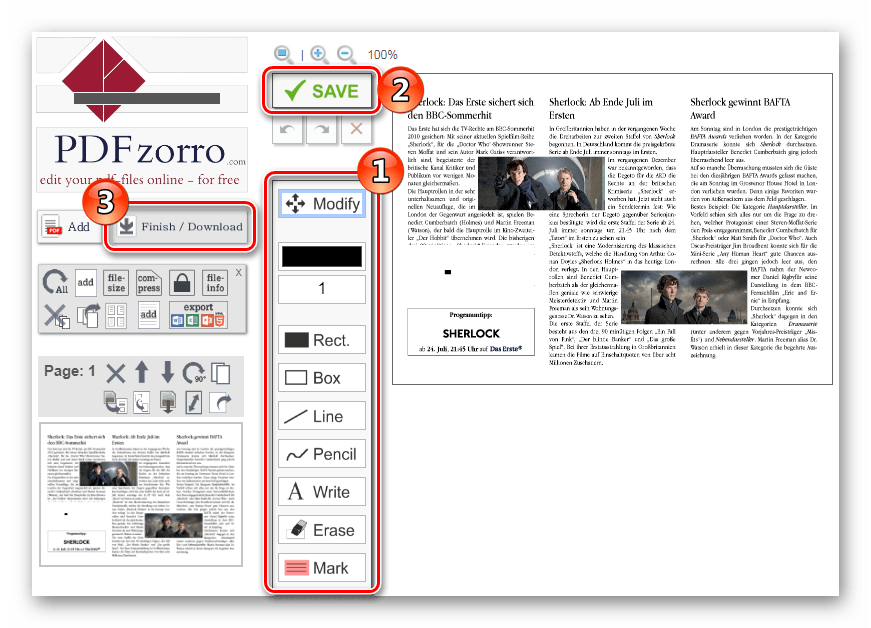
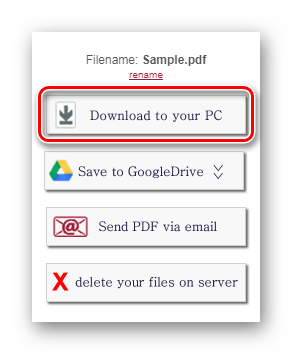
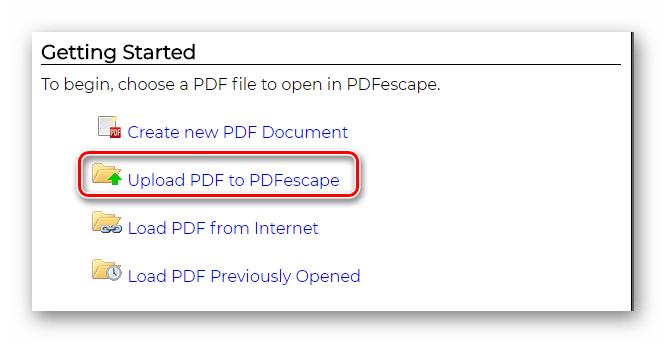
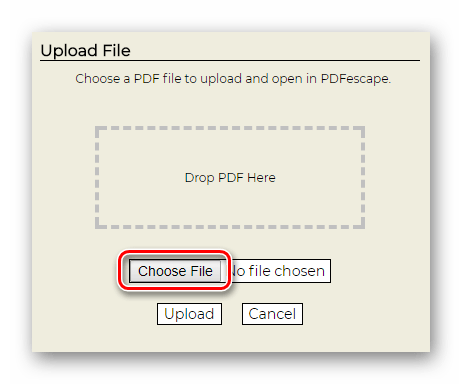
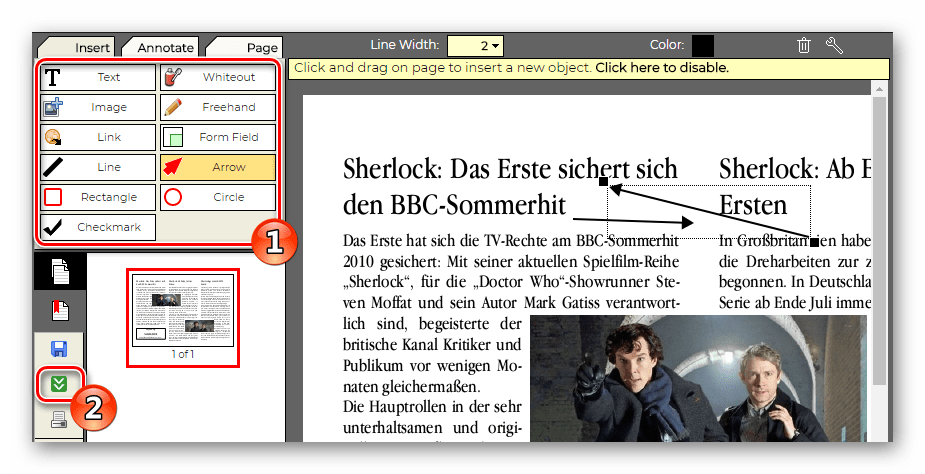
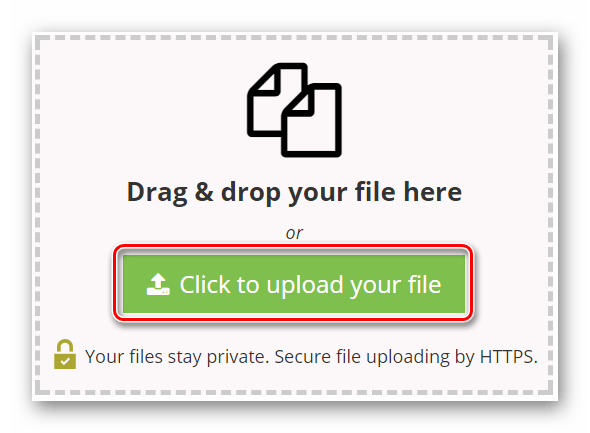
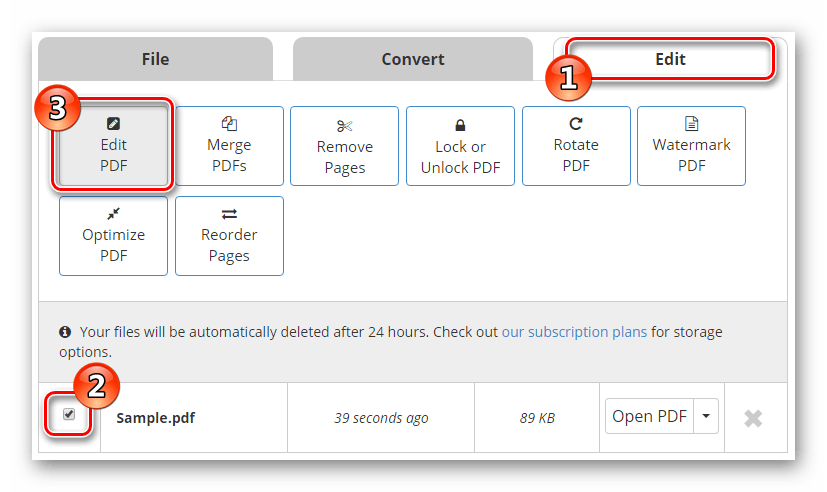
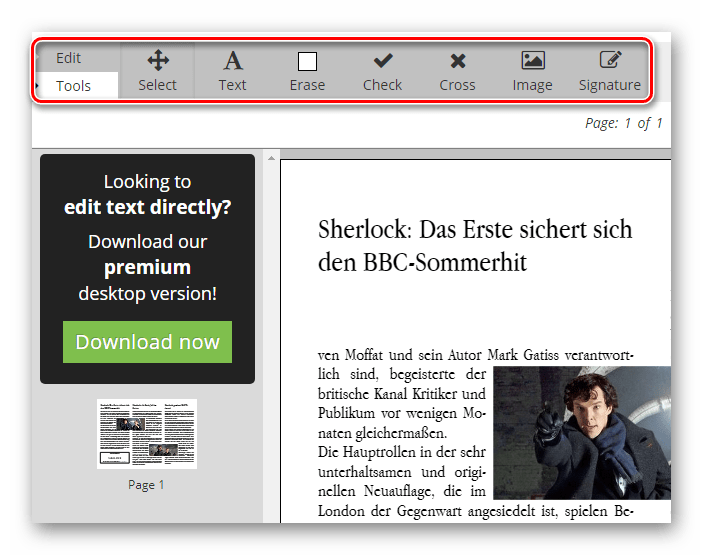
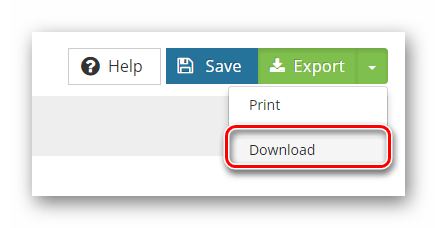
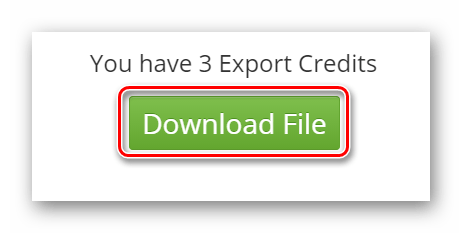
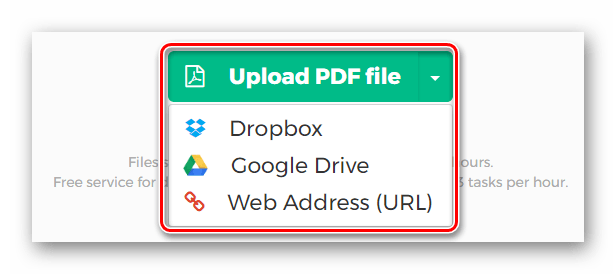

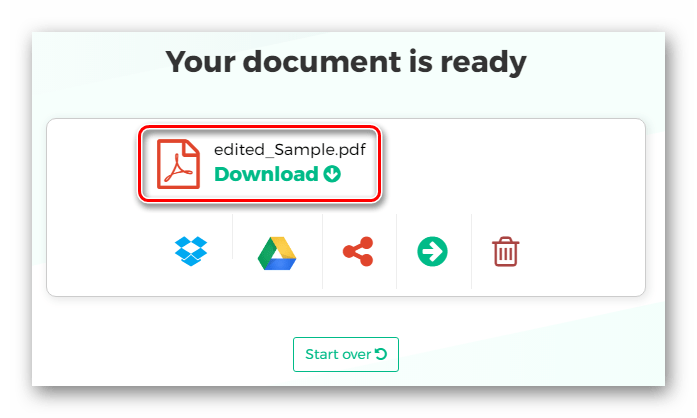









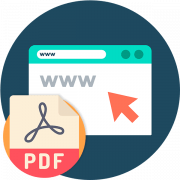



Спасибо за SmallPDF. Остальные все на английском и попробуй разбери, что куда нужно нажимать. А первый сервис очень удобен в этом плане